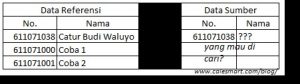Langkah cepat mengambil data di Microsoft Excel dengan fungsi VLOOKUP
Jika anda sehari-hari bekerja menggunakan data di microsoft excel maka dapat dipastikan anda memerlukan satu fungsi pada microsoft excel yaitu VLOOKUP. VLOOKUP singkatan dari Vertical Lookup yang prinsip kerjanya mencari data baris demi baris secara vertical. Penggunaan fungsi VLOOKUP untuk mencari dan mengambil data secara cepat dari suatu tabel referensi berdasarkan nilai referensi tertentu. Untuk memberikan ilustrasi tentang fungsi VLOOKUP dapat dilihat pada gambar berikut ini.
Untuk mencari nama pada data sumber diatas maka dapat menggunakan fungsi VLOOKUP. Syntaks dasar dari fungsi VLOOKUP sebagai berikut:
=VLOOKUP(lookup_value;table_array;col_index_num;[range_lookup])
Baca juga: Cara Mudah menggunakan Mail Merge pada Microsoft Word 2010
Sehingga untuk menyelesaikan masalah di atas dapat jabarkan sebagai berikut:
1. Pada Kolom Tabel sumber terdapat No. dan Nama, tetapi Nama masih dalam kondisi kosong, untuk mencari nama di kolom data sumber maka tempatkan kursor pada G4.
2. Kemudian tuliskan rumus fungsi VLOOKUP pada cell tersebut dan tekan enter. =VLOOKUP(C4;C4:D6;2;FALSE)
3. Maka akan didapatkan seperti pada gambar berikut ini.
4. Dan jika nilai pada cell F4 maka nilai pada cell G4 akan berubah sesuai dengan nilai referensi dari data sumber pada kasus ini yaitu No.
Sekian tutorial tentang fungsi VLOOKUP pada Microsoft Excel. Semoga bermanfaat.